- Kirjoittaja Abigail Brown [email protected].
- Public 2023-12-17 06:46.
- Viimeksi muokattu 2025-01-24 12:09.
Bottom Line
Windows Defender Security Center on ilmainen monipuolinen tietoturva- ja virustorjuntaohjelma tietokoneille, joka tarjoaa useimmille keskivertokäyttäjille runsaasti suojaa haittaohjelmia vastaan.
Windows Defender Security Center
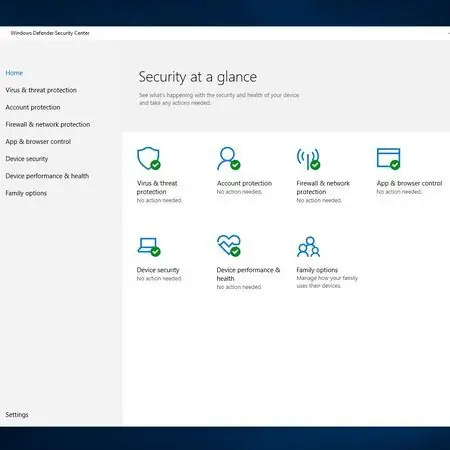
Microsoft on vihdoin kehittänyt täydellisen tietoturvapaketin Windows Defender Security Centerin kanssa. Se on täynnä ominaisuuksia, jotka suojaavat tietokonettasi, mukaan lukien virustorjunta, palomuuri ja jopa laitteen vahvuus. Näillä ominaisuuksilla saattaisi odottaa mojovan hintalapun; Windows Defender on kuitenkin ilmainen Windows 10:n ja 8:n kanssa.1. Windows 7-, Vista- tai XP-käyttöjärjestelmää käyttävät voivat kuitenkin vain etsiä vakoiluohjelmia. Onneksi Microsoftilla on Security Essentials, joka pystyy käsittelemään aiempien Windowsin versioiden tarpeita. Testasimme virustentorjuntaohjelman, joten jatka lukemista nähdäksesi, kuinka se suoriutui kokeilujaksollamme.
Bottom Line
Windows Defenderissä on harvinainen ominaisuus virussuojauksella. Se ei ainoastaan tarjoa määritelmään perustuvaa suojausta, vaan se myös tarkkailee järjestelmän käyttäytymisen muutoksia. Kun haittaohjelmat kehittyvät entistä kehittyneemmiksi, Windows Defender tarkkailee prosesseja, toimintoja tai muita kaikenlaisille haittaohjelmille tyypillisiä toimintoja. Jos Windows Defender havaitsee äkillisen uudelleenkirjoitettavien tiedostojen toiminnan, se vertaa sitä tunnettuun haitalliseen toimintaan. Allekirjoitukseen perustuva lisäsuojaus kattaa tunnetut haittaohjelmat, koska niitä verrataan tietokantaan sisältyviin ja usein päivitettyihin virustunnisteisiin.
Skannauspaikat: Skannaa melkein kaiken
Windows Defender ei tarkista vain kiintolevyäsi, vaan myös kaikkia käyttämiäsi ulkoisia laitteita. Käyttämällä Mukautettu tarkistus Advanced Scan -osiossa voit osoittaa sovelluksen skannaamaan USB-muistiasemia, CD-levyjä ja ulkoisia kiintolevyjä. Pienellä rekisterin säätämisellä jotkut käyttäjät ovat jopa määrittäneet Windows Defenderin tarkistamaan verkon asemia.
Haittaohjelmatyypit: He ovat selvinneet siitä
Windows 10:ssä ja 8.1:ssä Windows Defender etsii viruksia, rootkit-ohjelmia, kiristysohjelmia, vakoiluohjelmia, mainosohjelmia ja tunnettuja haavoittuvuuksia, kuten MITER Corporation on raportoinut.
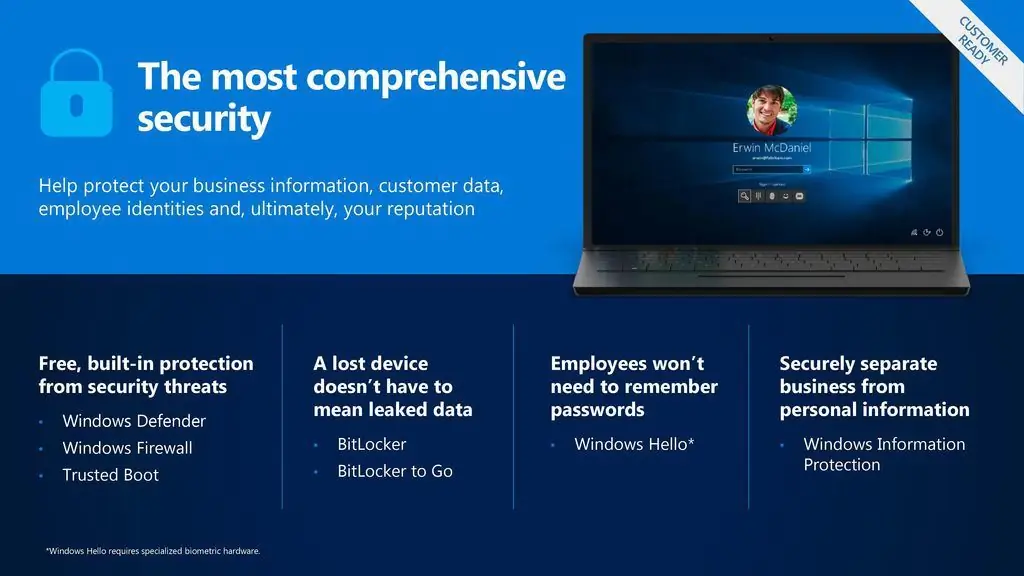
Helppokäyttöisyys: yksinkertainen käyttöliittymä
Aivan kuten Windows 10:ssä, myös Windows Defender Security Centerissä on helppokäyttöinen käyttöliittymä. Jokaisessa ominaisuudessa on lyhyt selitys sen käytöstä, ja useimmissa on linkkejä lisätietoihin verkossa. Suurin osa kielestä sopii käyttäjille, eikä teknistä ammattislangia voi hämmentää. Käyttäjät, jotka päättävät käyttää ohjelman edistyneempiä ominaisuuksia, voivat kuitenkin päästä yli päänsä. Joillakin ominaisuuksilla, kuten palomuurilla, on enemmän teknisiä rajapintoja, jotka sopivat paremmin IT-ammattilaiselle. Kaiken kaikkiaan suurin osa graafisesta käyttöliittymästä (GUI) on helppo navigoida ja käyttää.
On tärkeä huomioida. Jotkut testit raportoivat, että Windows Defender tuottaa normaalia korkeamman virheellisen positiivisen prosentin, kun se etsii viruksia tai muita epäilyttäviä tiedostoja. Joissakin tapauksissa Windows Defender havaitsi laillisen ohjelmointikoodin (JavaScriptin) mahdollisesti haitallisena. Kun saat kyseenalaisia tuloksia, saatat joutua tutkimaan, onko WD:n löytämä todella haitallista.
Päivitystiheys: Päivitykset tarpeen mukaan
Windows Defender Antivirus päivittää virusmääritykset automaattisesti tarpeen mukaan. Aivan kuten sen korjaustiedostot, Windows etsii aktiivisesti ja tarkkailee tarvittavia päivityksiä. Voit myös tarkistaa päivitykset manuaalisesti, jos haluat varmistaa, että tietokoneessasi on uusin ja paras suojaus.
Se ei ainoastaan tarjoa määritelmään perustuvaa suojausta, vaan se myös tarkkailee järjestelmän käyttäytymisen muutoksia.
Suorituskyky: Pieni yläraja
Neljällä skannaustyypillä suorituskyky vaihtelee hyvin vähän.
- Pikatarkistus: Tarkistaa paikoissa, jotka ovat tyypillisiä haittaohjelmien kohteita, kuten rekisteriavaimet, Windowsin käynnistyskansiot ja System-kansio. Se myös skannaa kaikki liitetyt irrotettavat laitteet. Ylimääräisiä kuluja ja järjestelmäviiveitä oli hyvin vähän, kun Quick Scan suoritettiin, vaikka ulkoinen kiintolevy oli kytketty. Useimmat pikaskannaukset kestävät alle 10 minuuttia.
- Custom Scan: Ei aiheuttanut havaittavaa rasitusta järjestelmään sen tapahtuessa. Skannauksen valmistumisaika riippuu tarkistettavan laitteen/sijainnin koosta.
- Offline-skannaus: Antaa sovelluksen tarkistaa Master Boot Record (MBR) tai poistaa vaikeammin puhdistettavat haittaohjelmat. Skannauksen suorittaminen kestää noin 15 minuuttia. Täysi skannaus: Suorittaminen voi viedä huomattavasti aikaa. Vaikka Microsoft väittää, että se voi kestää yli tunnin, useimmilla keskimääräisillä tietokoneilla kestää yli 2 tuntia. Onneksi skannaus ei heikennä järjestelmän suorituskykyä liian pahasti. Voit silti suorittaa useimmat toiminnot huomaamatta suurta järjestelmän viivettä. Jos suoritat prosessoriintensiivisiä toimintoja, kuten pelaamista, saatat nähdä hidastumista.
Kaiken kaikkiaan Windows Defender ei lyönyt järjestelmää käyttökelvottomaksi. Ainoat havaittavat hidastukset olivat, kun Windows latasi päivityksiä. Monet näistä päivityksistä sisälsivät kuitenkin myös korjaustiedostoja itse Windowsille, joten on todennäköistä, että virustunnistepäivitykset aiheuttavat vain vähän tai ei ollenkaan suorituskykyä.
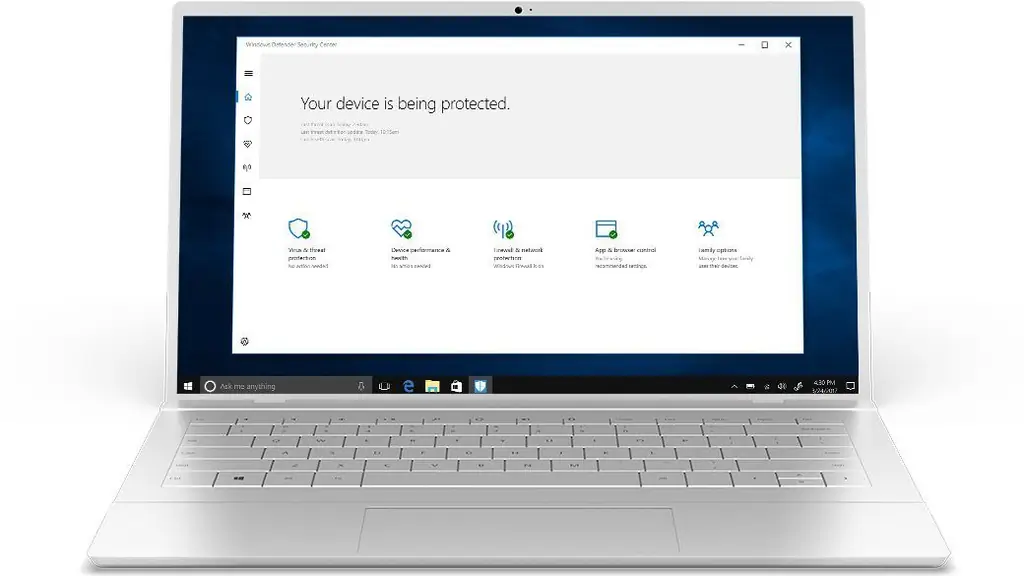
Lisätyökalut: Tonnia lisätarvikkeita
Microsoft on laajentanut Windows Defenderin täydelliseksi työkalusarjaksi tietokoneesi suojaamiseksi. Virusten ja uhkien suojauksen lisäksi Windows Defender Security Center sisältää tilisuojauksen, palomuuri- ja verkkosuojauksen, sovellusten ja selaimien hallinnan, laitteen suojauksen, laitteen suorituskyvyn ja vahvuuden sekä perheasetukset. Alla on yleiskatsaus jokaisesta lisätyökalusta.
- Tilin suojaus: Koska Windows Defender Security Center on integroitu Windowsiin, näyttää luontev alta, että Microsoft lisää lisäsuojaa tilillesi, joka liittyy Windows-asennukseesi. Kuten kaksivaiheisen todennuksen määrittäminen Outlook.com-tililläsi, voit määrittää ja hallita suojausta Windowsin avulla. Voit jopa määrittää Windows Hellon kirjautumaan nopeammin sisään tietokoneellesi, kun se oppii tunnistamaan kasvosi asennetun kameran avulla.
- Palomuuri ja verkkosuojaus: Aiemmissa Windowsin versioissa oli samanlainen palomuuriversio, mutta se oli enemmän haittaa kuin se, jolta se suojasi. Tämä versio näyttää paljon tehokkaamm alta ei-toivotun toiminnan estämisessä. Joskus liiankin hyvin, kuten usein kehotetaan sallimaan joidenkin laillisten sovellusten, kuten verkkopelien tai videoiden suoratoistosovellusten, toimiminen. Sen lisäasetukset eivät ole kokemattomille käyttäjille. Näiden asetusten määrittäminen voi olla melko monimutkaista, eikä sitä suositella, jos et tunne palomuurien tarkempia yksityiskohtia.
- Sovellusten ja selaimen ohjaus: Windows Defender SmartScreen tarkistaa, onko järjestelmässäsi tunnistamattomia sovelluksia ja tiedostoja verkosta. Voit asettaa tämän ominaisuuden asetukseksi Estä, Varoita tai Pois päältä. SmartScreen myös suojaa sinua haitallisilta sivustoilta ja latauksilta Edge-selaimessa. Valitettavasti tämä toimii vain Edgessä, joten jos käytät muita selaimia, sinun on löydettävä toinen ratkaisu tälle kätevälle ominaisuudelle.
- Laiteturvallisuus: Hyödyllinen ominaisuus, joka suojaa järjestelmäsi laitteistoa, kuten käynnistyksen, suorittimen ja UEFI-suojauksen. Tämä ominaisuus riippuu tietokoneesi laitteista. Tämän ominaisuuden haittana on, että "kotitekoiset" järjestelmät eivät ehkä tue tätä ominaisuutta.
- Laitteen suorituskyky ja vahvuus: Windows Event Vieweria on käytetty aiemmin tietokoneen kunnon seurantaan, mutta tyypillisesti vain teknikot käyttivät sitä liian teknisen käyttöliittymän vuoksi.. Windows Defenderin avulla Microsoft on luonut yksinkertaistetun version, joka sopii maallikoille. Se seuraa kiintolevysi kapasiteettia, mahdollisia laiteajureita tai ohjelmistoongelmia. Voit myös aloittaa alusta tältä sivulta menettämättä henkilökohtaisia tiedostojasi. Tämän ominaisuuden haittapuoli on, että Windowsin vianmääritys ei aina löydä ratkaisua ongelmaasi. Saatat joutua pitämään laukkua, kun ongelma ilmenee.
- Perheasetukset: Tällä vaihtoehdolla vain Microsoft Edgessä vanhemmat voivat hyväksyä, mitä verkkosivustoja heidän lapsensa voivat käyttää. Muut selaimet, kuten Google Chrome tai Firefox, eivät toimi näiden lapsilukkoasetusten kanssa. Lisäksi voit rajoittaa käyttöaikarajoituksia, hallita kulutusta Microsoft Storessa ja paljon muuta. Tämän ominaisuuden määrittäminen edellyttää, että kirjaudut sisään tiliisi verkossa.
Windows Defender SmartScreen tarkistaa, onko järjestelmässäsi tunnistamattomia sovelluksia ja tiedostoja verkosta. Voit asettaa tämän ominaisuuden asetukseksi Estä, Varoita tai Pois päältä.
Bottom Line
Kuluttaja-apua varten ei ole monia vaihtoehtoja puhua elävän henkilön kanssa. Microsoftilla on kukoistava yhteisö, jossa heidän teknikot ja muut yhteisön jäsenet voivat julkaista ongelmia ja tarjota ratkaisuja. Tämä voi kuitenkin olla hyvin hidasta ja epäluotettavaa, koska olet jonkun armoilla, joka lukee viestisi ja antaa sinulle oikean ratkaisun. Microsoftilla on online-chat-ohjelma avun saamiseksi. Vaikka se ei ehkä ole tehokkain, voit monta kertaa saada jonkin suunnan, mistä etsiä. Jos sinulla on saavutettavuusrajoituksia, he tarjoavat sinulle erityisen vastauspöydän.
Hinta: Ei voi voittaa
Koska Windows Defender Security Center on vakiona Windows 10:n ja 8.1:n kanssa, lisäkustannusten puutetta on vaikea voittaa.
Kilpailu: Windows Defender Security Center vs. McAfee Total Protection
Sekä Windows Defender Security Center että McAfee Total Protection tarjoavat samanlaisia suojausominaisuuksia. Et voi voittaa 0 dollarin hintalappua Windows Defenderillä. McAfeen kustannukset ovat kuitenkin kohtuulliset, kun otetaan huomioon lisäsuoja, jonka voit saada. McAfee tarjoaa identiteettivarkauksien suojauksen ja salasananhallinnan. Kaksi työkalua, jotka ovat tärkeitä turvallisen tietojenkäsittelyn ja sinun ja perheesi suojaamiseksi. Toinen negatiivinen Windows Defenderiä kohtaan on tuen puute Microsoftin tuotteiden ulkopuolella. Jos käytät Windowsia ja Microsoft Edgeä, Windows Defender Security Center on täydellinen ratkaisu niille, joilla on tiukka budjetti. Jos tarvitset suojausta toisessa käyttöjärjestelmässä tai muussa selaimessa kuin Edgessä, McAfee on hyvä kompromissi kustannusten ja ominaisuuksien välillä.
Keskimääräistä parempi kattavuus ilman kustannuksia
Vaikka joissakin raportoiduissa testeissä todetaan, että Windows Defender antaa normaalia suuremman määrän vääriä positiivisia tuloksia, se tarjoaa keskimääräiselle käyttäjälle kohtuullisen suojan. Monipuolisen turvakeskuksen ja lyömättömän ilmaisen hintalapun avulla saat laadukasta turvallisuutta hintaan, jota jokainen budjettimielinen voi rakastaa.
Tekniset tiedot
- Tuotteen nimi Windows Defender Security Center
- Hinta 0,00 $
- Alustat Microsoft Windows 7, 8.1, RT 8.1, Windows 10
- Lisenssityyppi Jatkuva, ei vanhenemassa
- Suojattujen laitteiden lukumäärä 1 laite
- Järjestelmävaatimukset Käyttöjärjestelmä: Windows 7, jossa on SP1 tai uudempi; Muisti: 1 Gt RAM tai enemmän; Videon resoluutio: 800 x 600 tai suurempi; Käytettävissä oleva kiintolevytila: 500 Mt
- Ohjauspaneeli/Hallinta Kyllä, yksittäisessä päätepisteessä tai yrityksen hallinnassa
- Ilmainen Windowsissa






